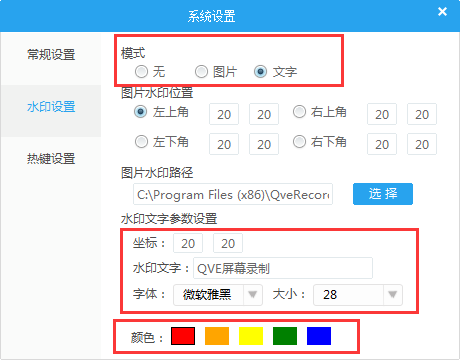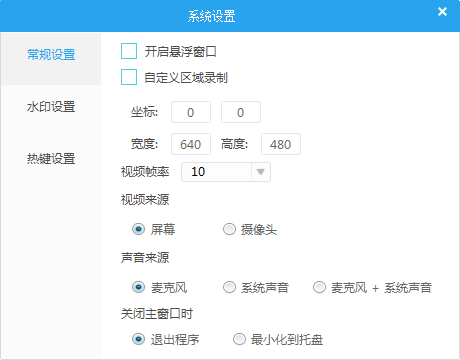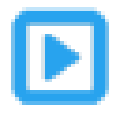

/中文/

/中文/

/中文/
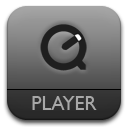
/中文/

/中文/

/英文/

/中文/

/中文/
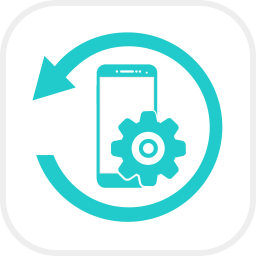
/中文/
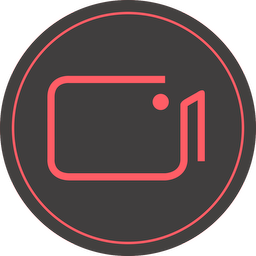
/中文/
QVE屏幕录制是一款专业的高清视频录制软件,它的功能可以说是非常的全面,能够支持多种视频格式,支持自定义快捷键,支持添加水印及文字,支持屏幕画笔,用户录好视频之后就可以直接上传,使用起来非常的方便,感兴趣的朋友快来下载吧。
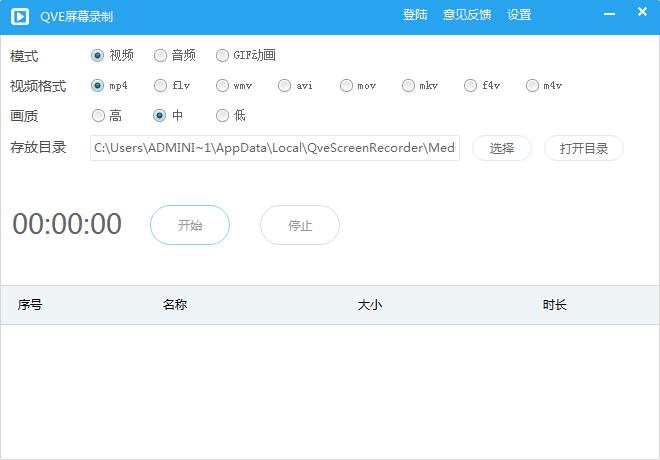
深圳市汇佳互联科技有限公司专注于多媒体软件技术的研发与销售,为全球客户提供便捷的工具类应用服务。 目前公司经营包括QveScreenRecorder,QvePlayer两款工具类产品,QveScreenRecorder是一款功能强大的高清视频录制工具,简单易用,占用CPU少。支持多种视频格式,流畅的画面,完美的音视频同步。QvePlayer是一款支持海量格式,占用资源极少的万能视频播放器。公司坚持以客户为中心的企业核心价值观,致力成为行业内顶级软件技术服务商,建立国际化品牌。
1、支持各种视频格式 mp4,flv,wmv,avi,mov,mkv,f4v,m4v
2、支持全屏和自定义区域录制,以及应用程序窗口录制
3、支持自定义帧率设置,高达每秒60帧
4、支持从摄像头录制
5、支持从电脑内部声音,扬声器, 麦克风录制
6、支持自定义水印文字,水印图片logo
7、支持语音降噪,录制高品质声音
8、支持屏幕画笔工具
9、支持屏幕截图png,bmp,jpg
10、支持鼠标点击效果
11、支持GIF动画录制
1、性能及稳定性提升
2、添加了噪声消除功能
3、添加了麦克风声音加强功能
4、提供了mp3,aac音频录制
快速录制视频
点击开始按纽,或者同时按ALT + F8,即可快速录制视频
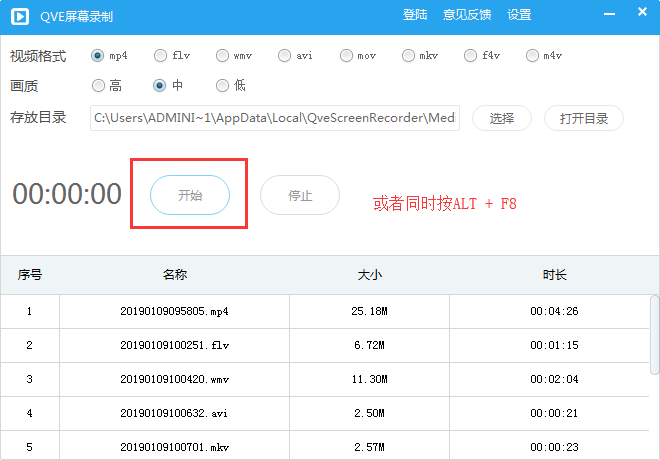
如何录制电脑内部声音
打开设置界面,点击常规设置,选择声音来源为电脑声音
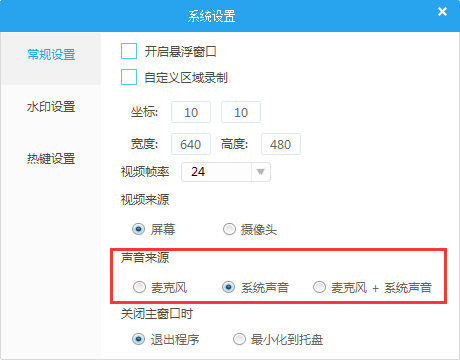
如何只录制视频,不录制声音
打开设置界面,点击常规设置,选择声音来源为静音
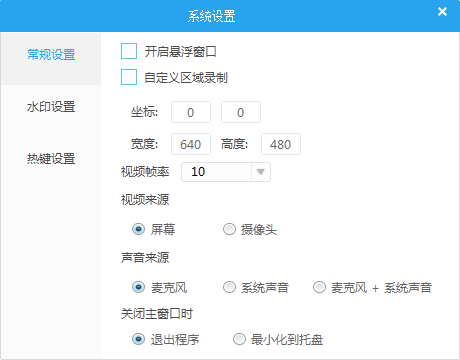
如何从摄像头录制
打开设置界面,点击常规设置,选择视频来源为摄像头
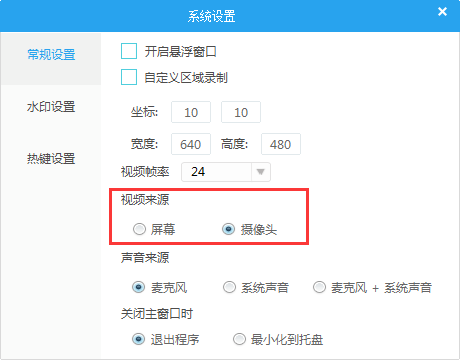
如何自定义区域录制
打开设置界面,点击常规设置,勾选自定义区域录制, 并且设置要录制的区域
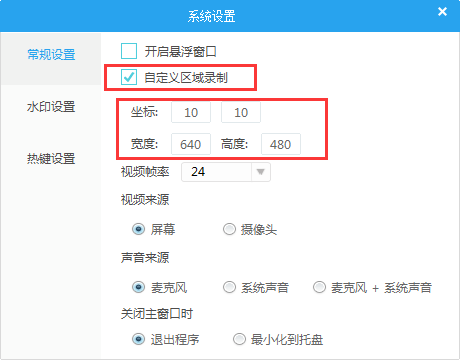
如何设置视频帧率
打开设置界面,点击常规设置, 选择不同的视频帧率
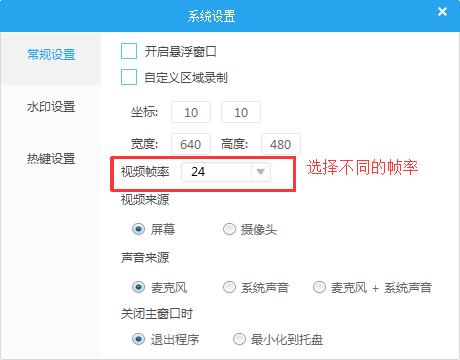
如何设置图片水印
1.打开设置界面,点击水印设置, 选择模式为图片
2.选择图片水印位置
3.选择图片文件
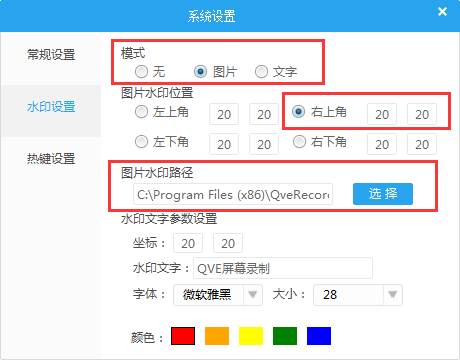
如何设置文字水印
1.打开设置界面,点击水印设置, 选择模式为文字
2.设置文字水印的坐标
3.输入要设置的水印文字
4.选择水印文字的字体和字体大小
5.选中水印文字的颜色